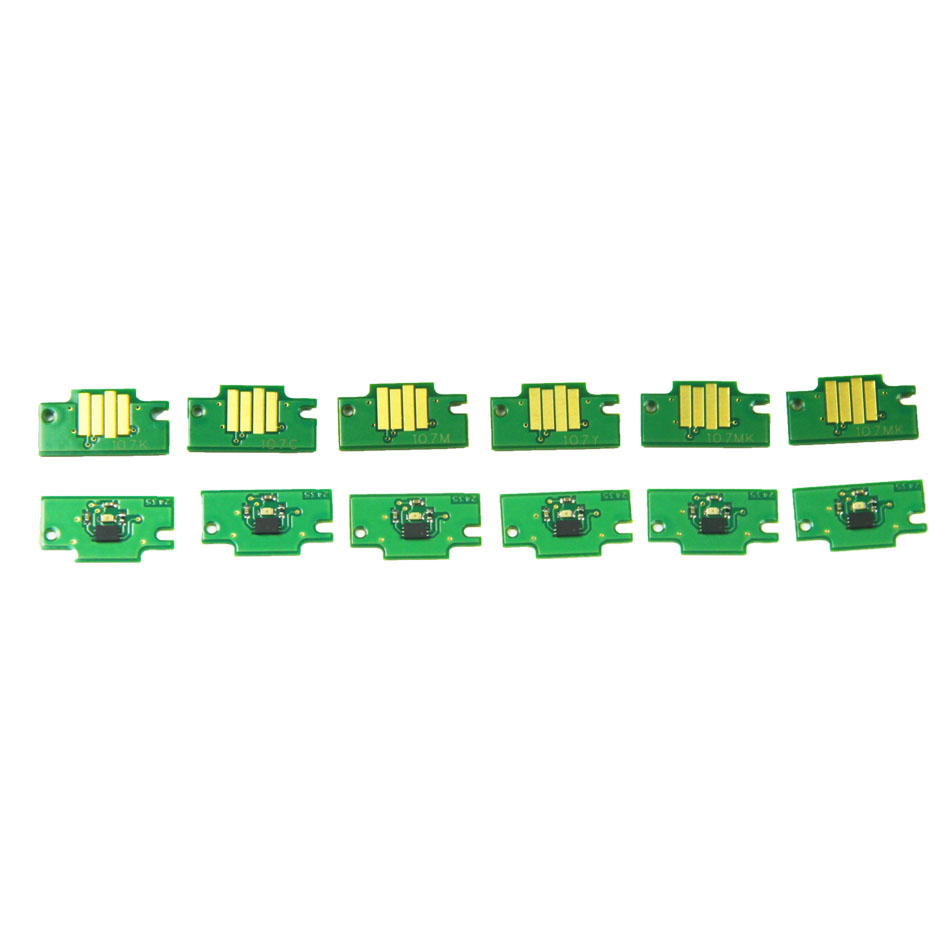1. પ્રિન્ટર સૂચક તપાસો
ખાતરી કરો કે પ્રિન્ટર ચાલુ છે અને પ્રિન્ટર સ્ટેન્ડબાય તૈયાર સ્થિતિમાં છે.
2. પ્રિન્ટ જોબ સાફ કરો
જો પ્રિન્ટિંગ સ્પૂલરની નિષ્ફળતાને કારણે પ્રિન્ટ સ્પૂલર કાર્યને છાપવામાં નિષ્ફળ જાય, તો તે પ્રિન્ટ કાર્ય સૂચિમાં રહેશે, પરિણામે પ્રિન્ટિંગ કતાર અવરોધિત થઈ જશે અને સામાન્ય રીતે છાપવામાં અસમર્થ હશે, અને પ્રિન્ટરની સ્થિતિ "ઓફલાઈન" તરીકે પ્રદર્શિત થશે. ”, તેથી અવરોધિત પ્રિન્ટ જોબને સાફ કરવાની જરૂર છે.
3. પ્રિન્ટરની સ્થિતિ તપાસો
પ્રિન્ટરની USB કેબલને કમ્પ્યુટર સાથે કનેક્ટ કરો અને પ્રિન્ટર ચાલુ કરો.
"પ્રારંભ કરો" - "પ્રિંટર અને ફેક્સ" પર ક્લિક કરો.પ્રિન્ટર્સ અને ફેક્સ વિન્ડોમાં, પ્રિન્ટરનું આઇકન શોધો.
"પ્રિન્ટર્સ અને ફેક્સ" વિંડોમાં, તમે ઉપયોગ કરી રહ્યાં છો તે પ્રિન્ટર આઇકોન પર જમણું-ક્લિક કરો અને "ઓનલાઈન પ્રિન્ટર મેનૂનો ઉપયોગ કરો" આઇટમ પસંદ કરો.
ભલામણ કરેલ સંબંધિત ઉત્પાદનો:……એચપી શાહી કારતૂસ ચિપ રીસેટર
પોસ્ટ સમય: એપ્રિલ-25-2024